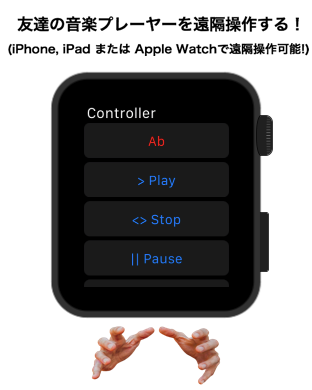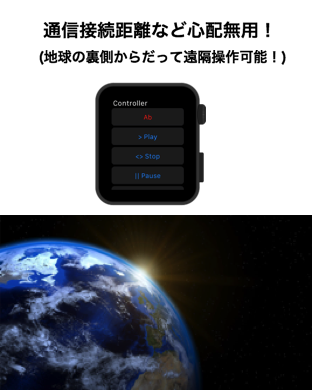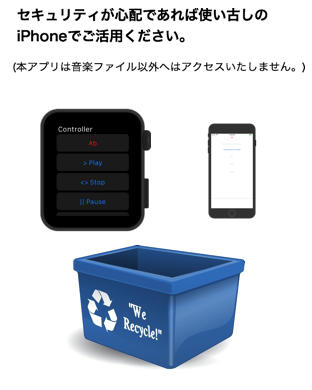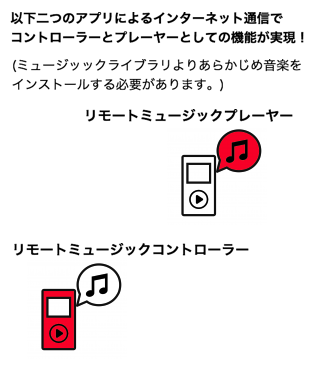Catch Questionsシリーズ第5作、Apple Watch Appのリモートミュージックコントローラーの機能について説明いたします。
本アプリの特徴は一切、Bluetoothの機能を使わずに音楽プレーヤーを遠隔でコントロールできるところにあります。これはインターネット経由での遠隔操作のため、汎用性が非常に優れております。
自分の端末のみならず、友達のiPhoneなどもコントロールすることが可能です。ダンス、カラオケ、音楽バンドなどグループで音楽を使いたい時など、どちらかのiPhoneがコントローラーとなり、もう一方が音楽プレーヤーになれば即席で無線操作可能な音楽ステレオができますのでぜひご活用いただければと思います。
それでは操作の説明をさせていただきます。
ここにApple WatchとiPadがあります。Apple Watchをお持ちの方ならお分かりかと思いますが、Apple WatchとiPadはBluetooth接続ができないため、ペアリング出来ませんが、これからこのApple
WatchでこのiPadを遠隔操作するところをお見せします。
現在、Apple Watchにはリモートミュージックコントローラーが、iPadにはリモートミュージックプレーヤーが入っている状態にあります。
リモートミュージックコントローラーはApple Watch以外にもiPhoneやiPadにもインストールすることができ、それぞれコントローラーとしても機能します。
まず、コントローラー側からIDの設定をします。IDは英数字であれば何でも構いません。ご面倒であればAuto IDより作成ください。現在日時がそのままIDとなります。
次にお友達と共有するキーワードを作成してください。キーワードも英数字であれば何でも構いませんが、わかりやすい方がお友達と共有しやすいです。Apple
Watchでは音声入力で数字しか打てないので、言語を英語に変えてとりあえずKeyと入力させてください。
次にこのKeyと入力した文字列を別の端末で使用します。ここではお友達のiPadだと思ってみてください。そのiPadでリモートミュージックプレーヤーを起動してKeyと入力してもらいます。
設定は以上で完了です。ミュージックプレーヤーの方では今度は音楽を本アプリへインストールします。このボタンからインストールを行ってください。楽曲はあらかじめiTunesより、iPadへ取り込まれてある必要があります。
楽曲が取り込まれてありますと色々と曲が確認されます。適当な曲をタップして完了ボタンを押します。本アプリへ曲が取り込まれましたら下の方に曲目が表示されます。この時、曲を多数タップすると多くの時間を要してしまうため気をつけてください。
本アプリでちゃんと再生できるか確認しましょう。再生できるようでしたら今度はGive controlボタンを押します。
ここで画面が黒くなりますが、問題はありません。黒くしたのは電力消費をなるべく抑えるためにこのようなデザインとさせていただきました。
この状態で今度はApple Watchからコントロールしてみましょう。
Playボタン、Stopボタンなど機能することがわかります。
ここでおすすめなのがSkipボタンです。iPadの方へ取り込んだ楽曲順に、その番号へジャンプして再生してくれます。
なお、コントローラー側はプレーヤー側で取り込んだ楽曲にしかアクセスできませんのでご心配はご無用ですが、セキュリティなど気になるようでしたら使い古しのiPhoneなどを音楽プレーヤーとしてお使いいただければと思います。
インターネットに接続できるものであれば地球の裏側からでも遠隔操作可能です。
よろしくお願いいたします。